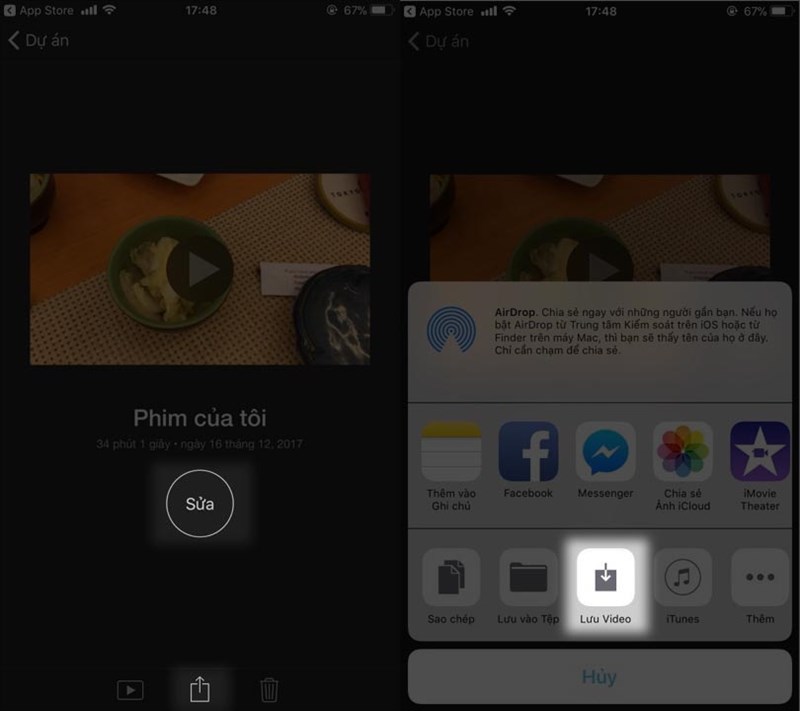Iphone
Hướng dẫn ghép video nhanh chóng chuyên nghiệp trên iPhone
Bạn vui lòng chờ trong giây lát…
Trong quá trình xài iPhone, có nhiều lúc các bạn sẽ cần ghép 2 hay nhiều video thành một clip hoàn chỉnh để gửi cho bạn bè, hay chia sẻ lên mạng xã hội. Bài viết này mình sẽ hướng dẫn các bạn ghép video nhanh chóng nhưng thành quả vẫn rất chuyên nghiệp. Hãy cùng bắt đầu nhé!
Đầu tiên, các bạn tải về ứng dụng chỉnh sửa video của chính Apple phát hành tên là iMovie TẠI ĐÂY. Khi mở ứng dụng lên các bạn sẽ thấy có 3 mục gồm:
- Video: Nơi chứa các video có trên iPhone.
- Dự án: Nơi ghép và chỉnh sửa các video.
- Theater: Nơi hướng dẫn sử dụng phần mềm.
Các bạn bấm vào mục Dự án > Tạo dự án > Phim.
Ứng dụng chuyển tới phần thư viện, các bạn chọn 1, 2 hay nhiều video muốn ghép rồi bấm Tạo phim. Xuất hiện giao diện chỉnh sửa, bạn bấm vào icon cài đặt phía dưới.
Tại đây chúng ta có các tùy chỉnh cơ bản và cần thiết như:
- Các bộ lọc video.
- Các chủ đề video như: Du lịch, Tin tức, Cổ điển, …
- Thêm bản nhạc có sẵn hoặc yêu thích vào video.
- Tạo 1 đoạn nền đen trước khi vào hay kết thúc video.
- Điều chỉnh tốc độ video.
Sau khi lựa chọn các tùy chỉnh phù hợp, các bạn bấm Xong phía trên.
Video ghép đã hoàn thành, bạn có thể bấm vào để sửa lại nếu chưa ưng ý hoặc bấm vào biểu tượng chia sẻ bên dưới > Chọn Lưu video vào thư viện.
Ngoài video thì phần mềm này còn cho phép tạo những đoạn Trailer ngắn nhưng nhìn vẫn khá chuyên nghiệp để các bạn khám phá.
[external_link offset=2]Mình thử ghép một số video thấy phần mềm này xài khá tốt, ổn định, không bị quảng cáo và gắn watermark, do đây là app chính chủ của Apple. Thành quả cho ra nhìn rất mượt mà và chuyên nghiệp.
Nếu các bạn thấy hữu ích thì nhớ chia sẻ cho bạn bè cùng biết nhé!
Xem thêm:
- Nghe nhạc YouTube khi tắt màn hình, vừa xem video vừa lướt web trên iPhone
- Thay đổi bộ icon cực đẹp trên iPhone mà không cần Jailbreak
Biên tập bởi Phan Phú Trung